小智TODO电脑版下载|小智TODO V3.2.3.16 官方版下载
小智TODO电脑版是一款功能十分强大的桌面实用小工具,知识兔这款软件能够为用户分享日程清单、日历、计划表、备忘录、便签、闹钟、自定义提醒、自定义重复等实用功能,知识兔帮助用户高效率地规划每一天,大大提高用户的工作和学习效率,喜欢知识兔这款软件的小伙伴千万不要错过哦。
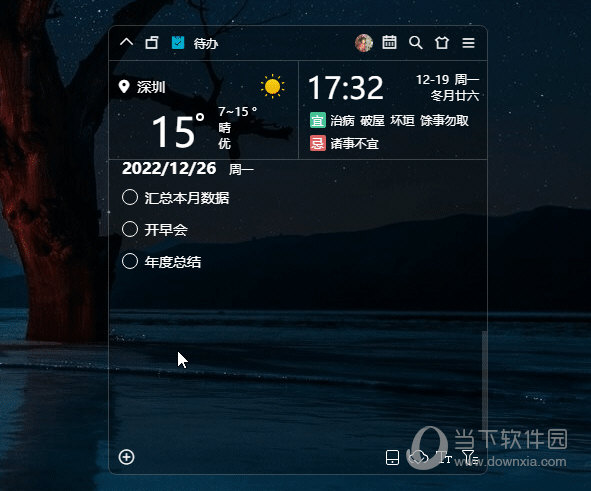
【功能介绍】
1、 待办管理
●便捷创建待办:“创建待办”作为使用小智ToDo的第一步,自然走的是简单易操作的路子。
●设置待办提醒/重复:对于创建好的待办事项,知识兔可以对其进一步规划和管理(设置计划日期和时间、提醒、重复等),会有意想不到的效率提升哦~
●待办筛选:如果知识兔日常创建了太多待办,而又想快速找到指定时间或状态下的待办,知识兔可以直接开启筛选。知识兔点击待办界面右下角的“筛选和导出”图标,再设置筛选条件后就可以帮你快速找到想要的待办啦。
2、日历视图
日历待办支持自由切换日/周/月视图,知识兔可以让你更直观地按照时间或日期查看待办事项,什么时候干什么事情一目了然。
3、待办同步
小智ToDo支持小智桌面的待办分区、小智ToDo电脑端(Windows)和小智ToDo APP端(iOS和Android)三端待办同步,只需要在这些软件设备中登录同一账号,就能实时同步查看和编辑待办事项,随时随地规划待办日程。
4、个性皮肤
你可以给它设置各种酷炫精美的主题皮肤,甚至是自定义背景和小挂件。

【软件特色】
【多样化清单、日历视图】
清单支持按时间、按状态、自定义排序,日历支持时间点视图
【智能识别、快速语音创建】
输入任意日程安排,即可快速创建日期时间
【全能提醒、重复设置】
支持按天、周、月随心设置
【多终端待办同步】
支持电脑、手机、平板等终端,随时随地规划管理时间
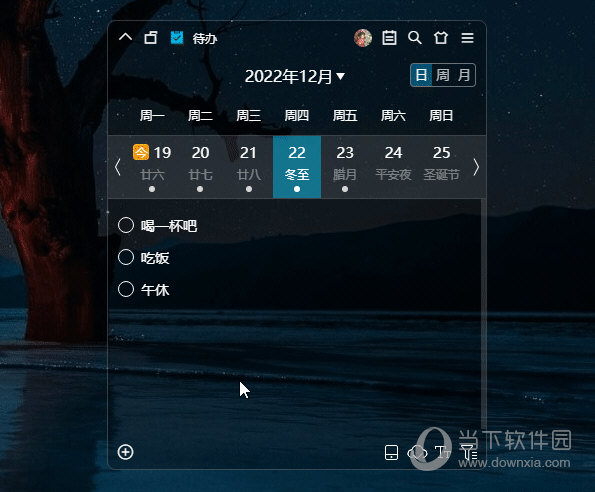
【使用指南】
怎么同步电脑端的待办到小智ToDo手机APP上?
如果知识兔需要同步电脑端待办到手机APP上,知识兔可以在手机上下载安装小智ToDo APP后,再登录电脑端的同一账号,随后电脑端的待办就会自动同步。
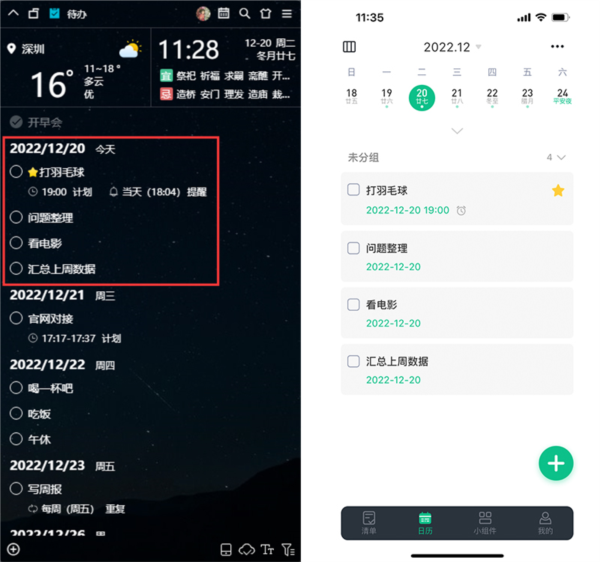
注意!如果知识兔登录了同一账号,待办没有同步到手机APP上,知识兔可以在清单模式下拉刷新或者是退出APP后重新进入。
搜索待办的方法:
当前版本中,知识兔点击待办界面右上角的搜索按钮,知识兔输入关键字搜索即可。
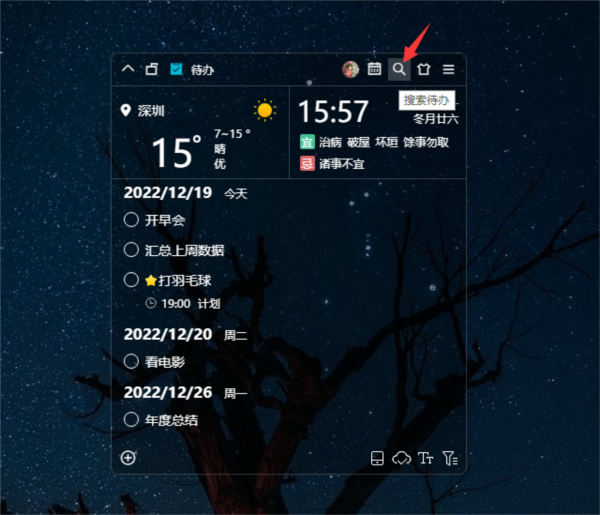
待办同步的方法:
当前版本中,创建待办后便会自动同步,知识兔也可以知识兔点击右下角的“待办同步”按钮进行手动同步。
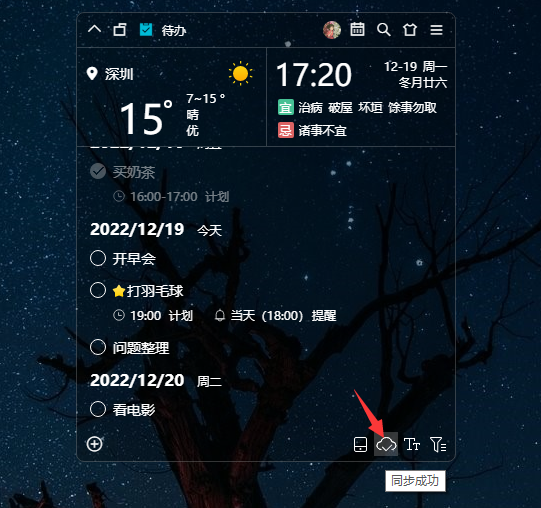
小智TODO待办同步成功后,在其他电脑或手机上登录同一账号,即可查看和管理待办,随时随地规划管理时间,也无需担心更换电脑或重装系统后待办丢失的问题。
日历显示设置
日历模式下,用户可以自定义设置是否显示农历、周末,知识兔也可以设置一周的起始日(周日或周一),知识兔以打造更符合个人习惯的日历模式待办。
小智TODO中,可在【设置中心】-【日历设置】里,知识兔点击选择对应的选项即可,如下图:
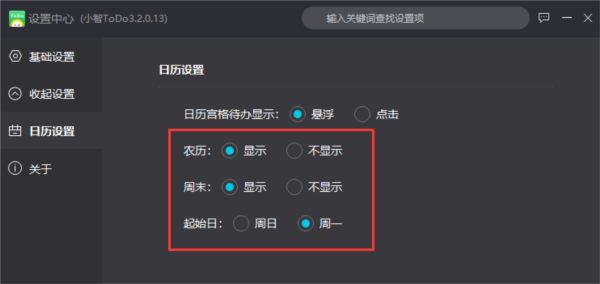
设置星标的方法:
右键单击待办,知识兔点击“设为星标”即可,如下图:
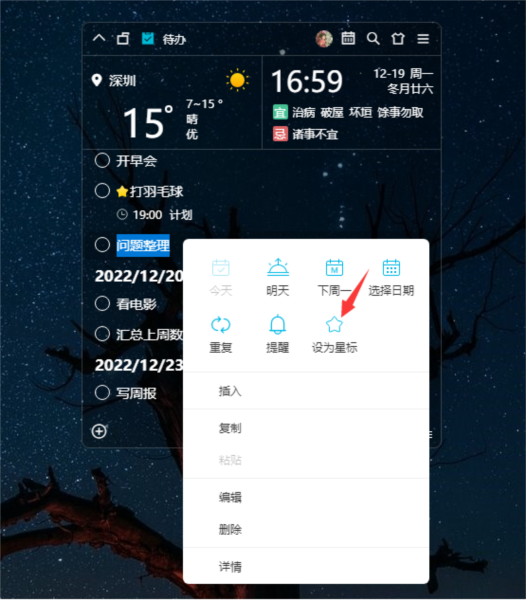
导入本地待办的方法:
登录账号后,按照提示直接导入或者是在空白处单击右键(日历模式则是右键单击任意日期),再知识兔点击“导入本地待办”即可。
1、知识兔根据提示直接导入本地待办
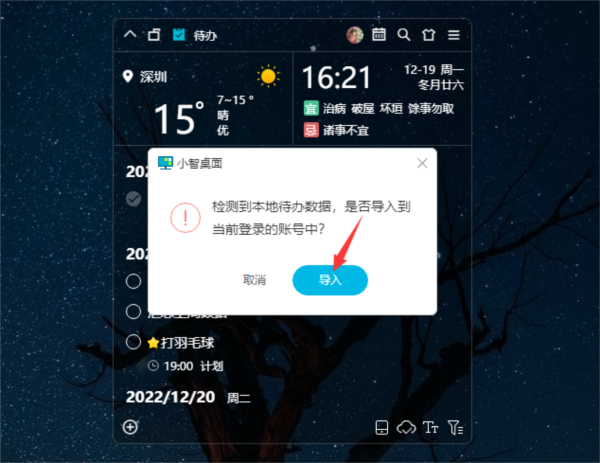
2、右键导入待办

待办顺延
创建的待办如果知识兔没有在计划时间内完成,知识兔可以将其顺延到第二天,防止被遗漏。当前版本中,知识兔设置待办顺延有以下两种方法:
方法一、在【设置中心】-【基础设置】里,“未完成待办顺延至第2天显示”知识兔点击选择“是”即可。
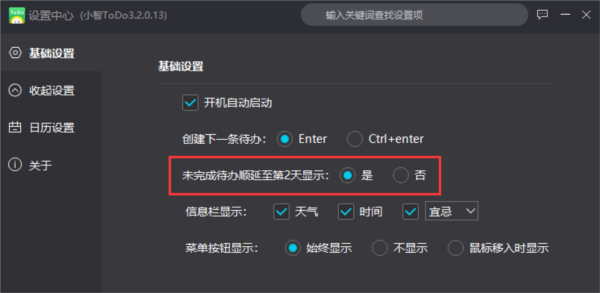
方法二、清单模式下,在空白处单击右键,知识兔点击“未完成待办顺延至今天”后,即可将未完成的待办快速顺延到今天。
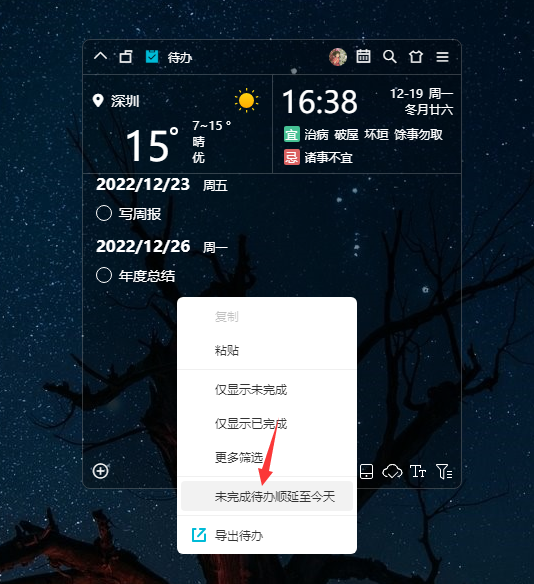
下载仅供下载体验和测试学习,不得商用和正当使用。

![PICS3D 2020破解版[免加密]_Crosslight PICS3D 2020(含破解补丁)](/d/p156/2-220420222641552.jpg)





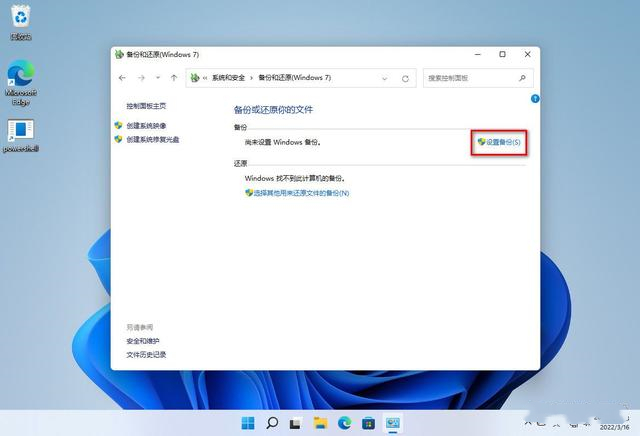
![贪婪的魔鬼修改器下载[亲测可用]_贪婪的魔鬼修改器 v1.0一修大师版](/d/p105/202205131426308528.jpg)